文章目录
- 版本
- 正常打开 CodeBlocks 的样子
- 问题出现
- 情况1
- 情况2
- 解决办法
- 情况1
- 情况2
版本
Code::Blocks 20.30
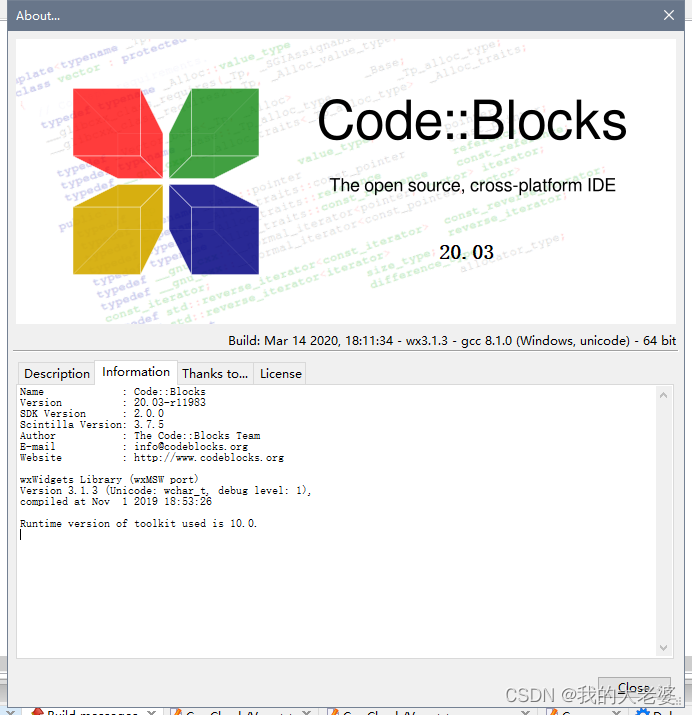
正常打开 CodeBlocks 的样子
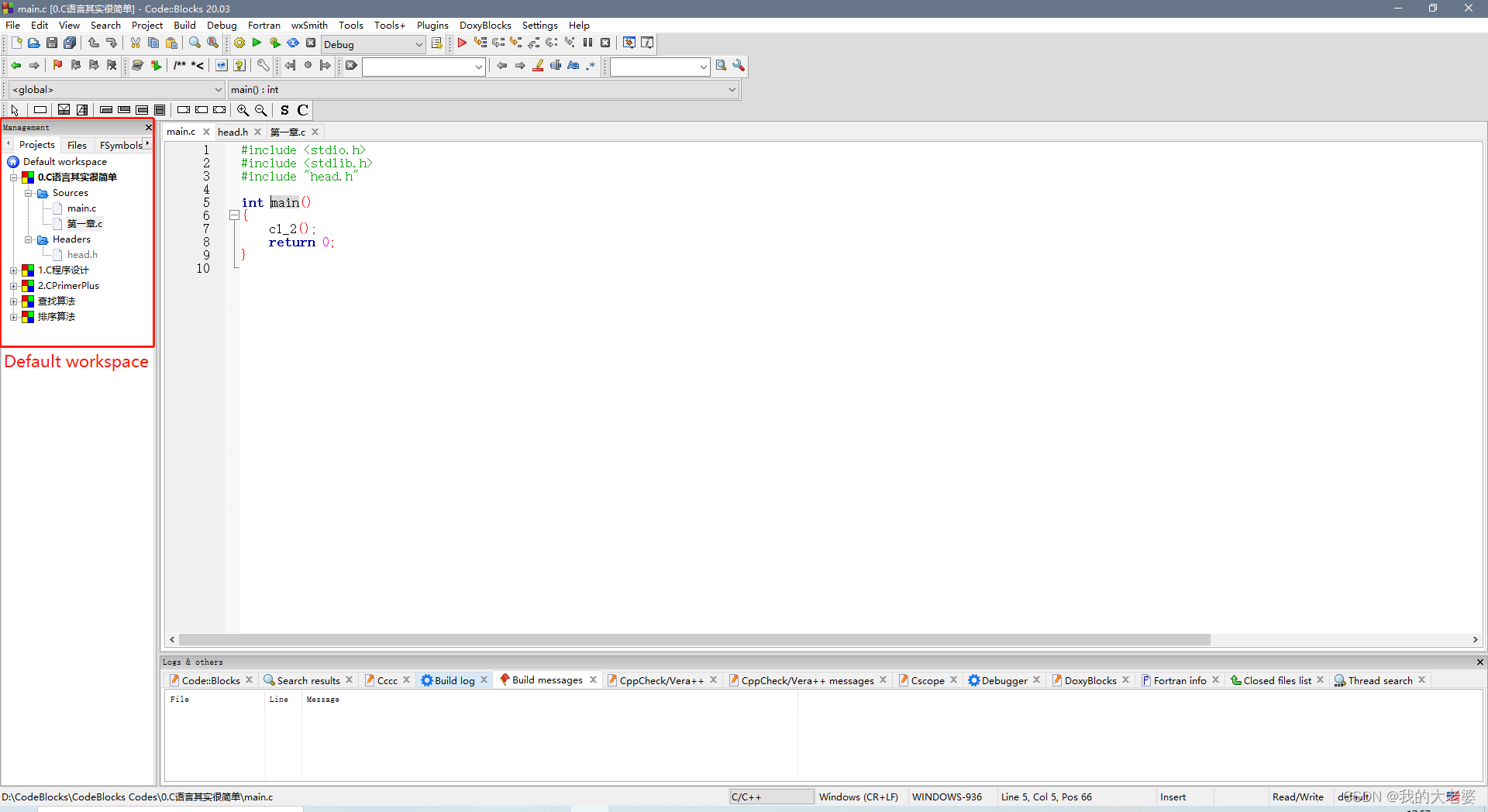
问题出现
情况1
情况1. 安装好 CodeBlocks,新建项目后运行输出 “Hello world!”,关闭 CodeBlocks 再打开发现刚新建的项目不在左侧 workspace 出现。
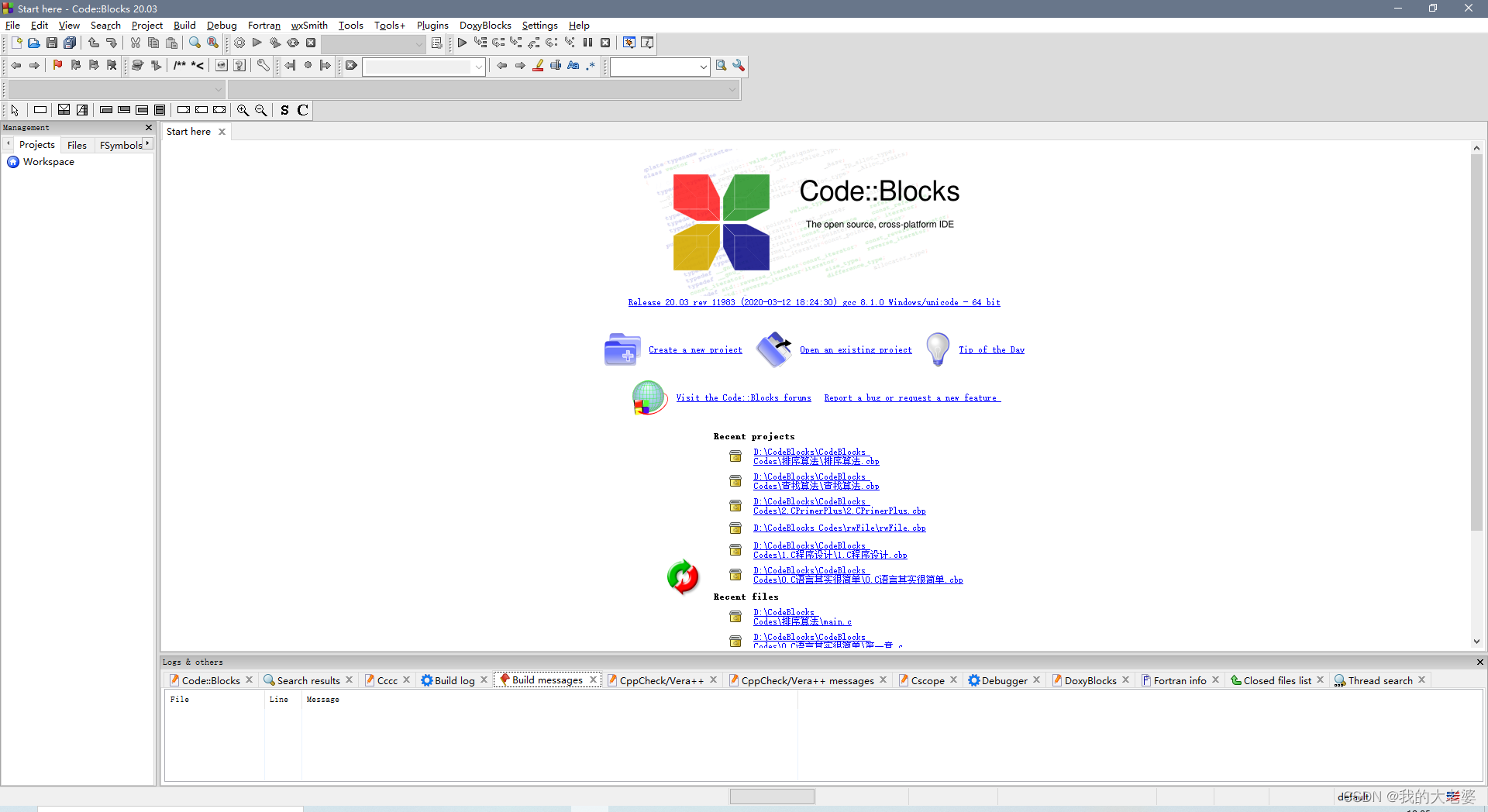
情况2
情况2. 不小心点击了 Close Management。
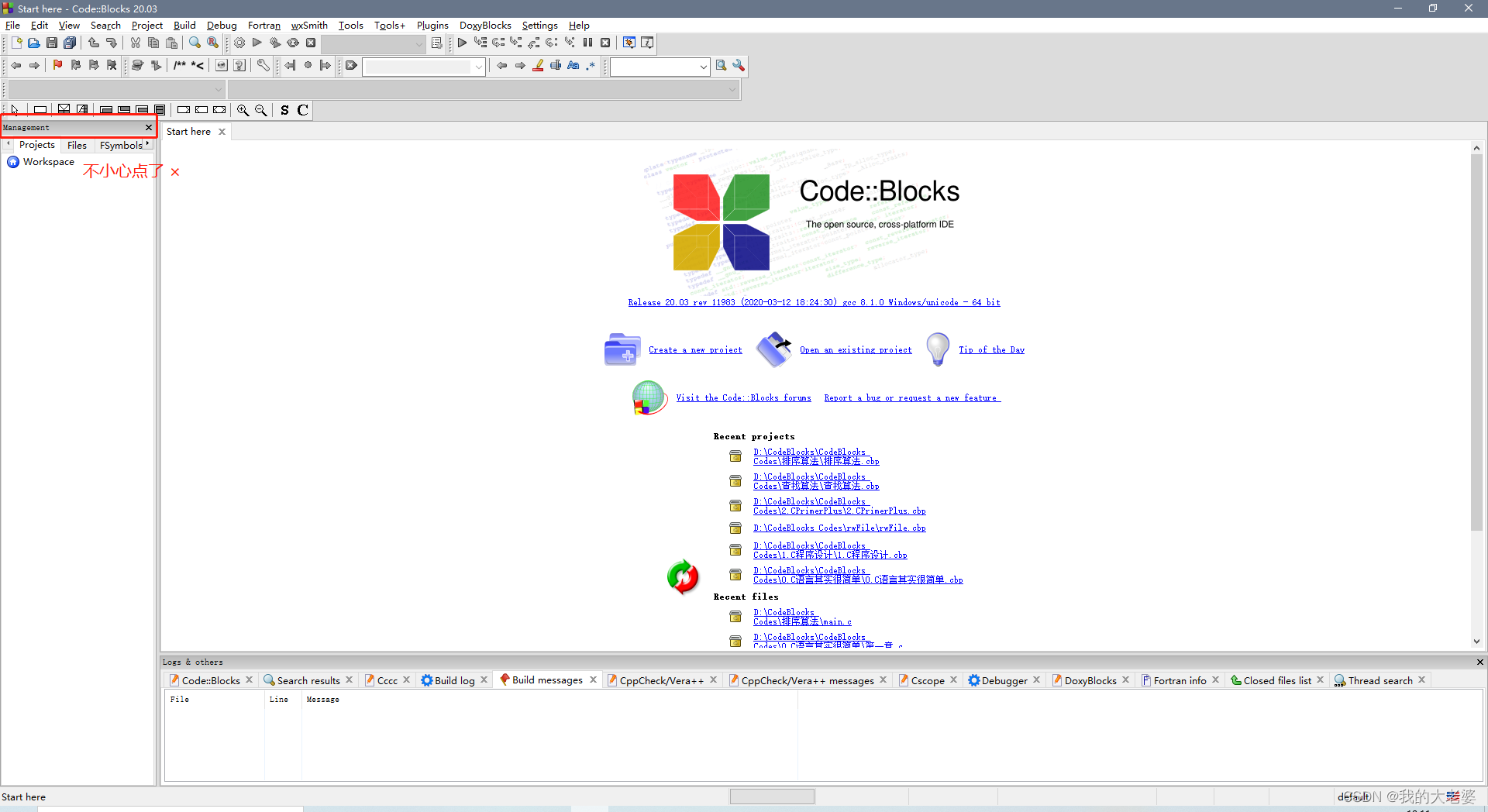
解决办法
情况1
1. 第一步,在 Settings ——》 Environment ——》General settings,找到 On application start-up 选项,勾选 Open default workspace
第二步,之后点击 File ——》Open…(快捷键 Ctrl + O),打开你的项目的 cbp 文件,关闭 CodeBlocks 再打开就能看见上次关闭的项目了
第一步
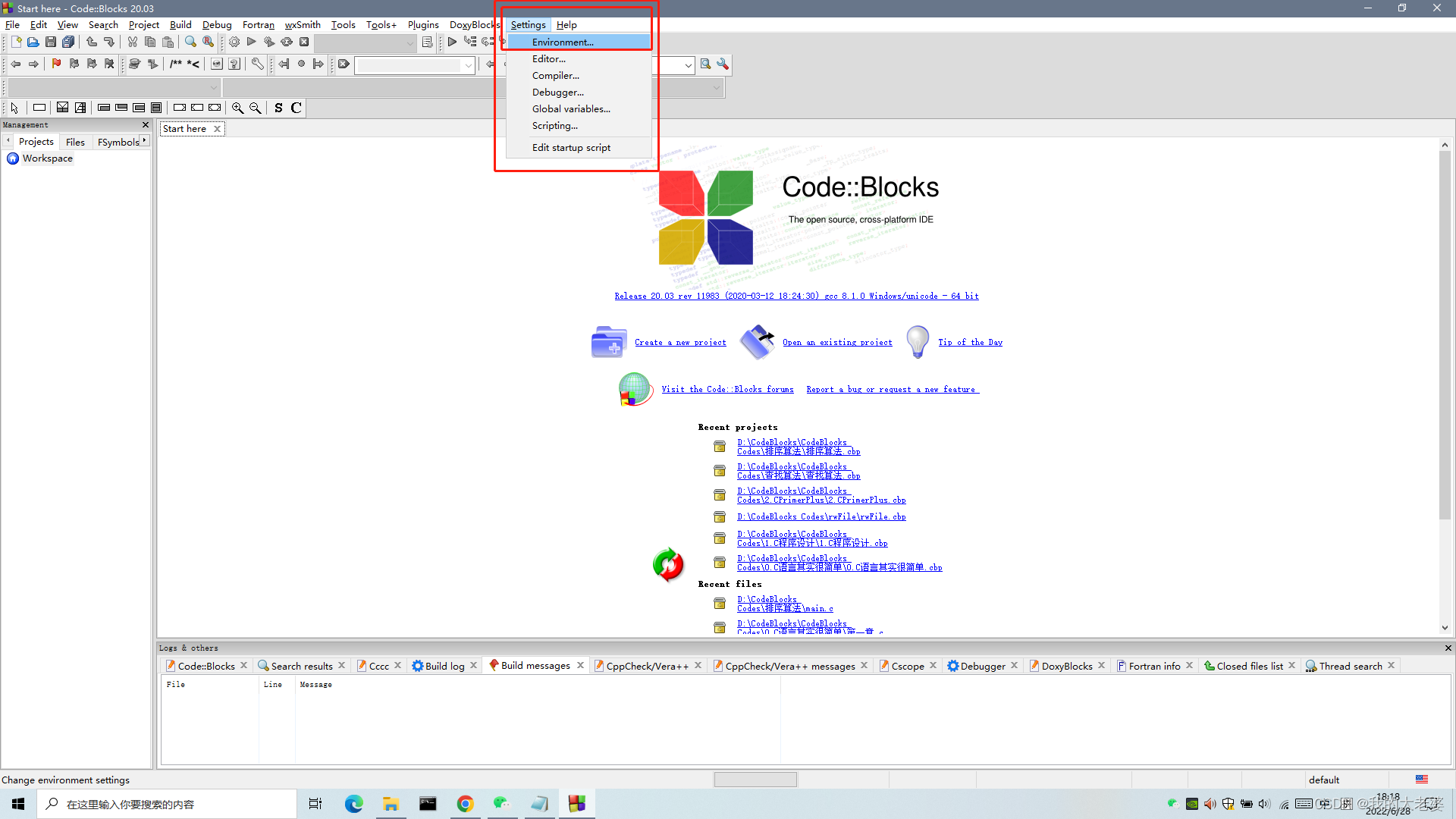
--------------------------------------------------分割线----------------------------------------------------------------------------
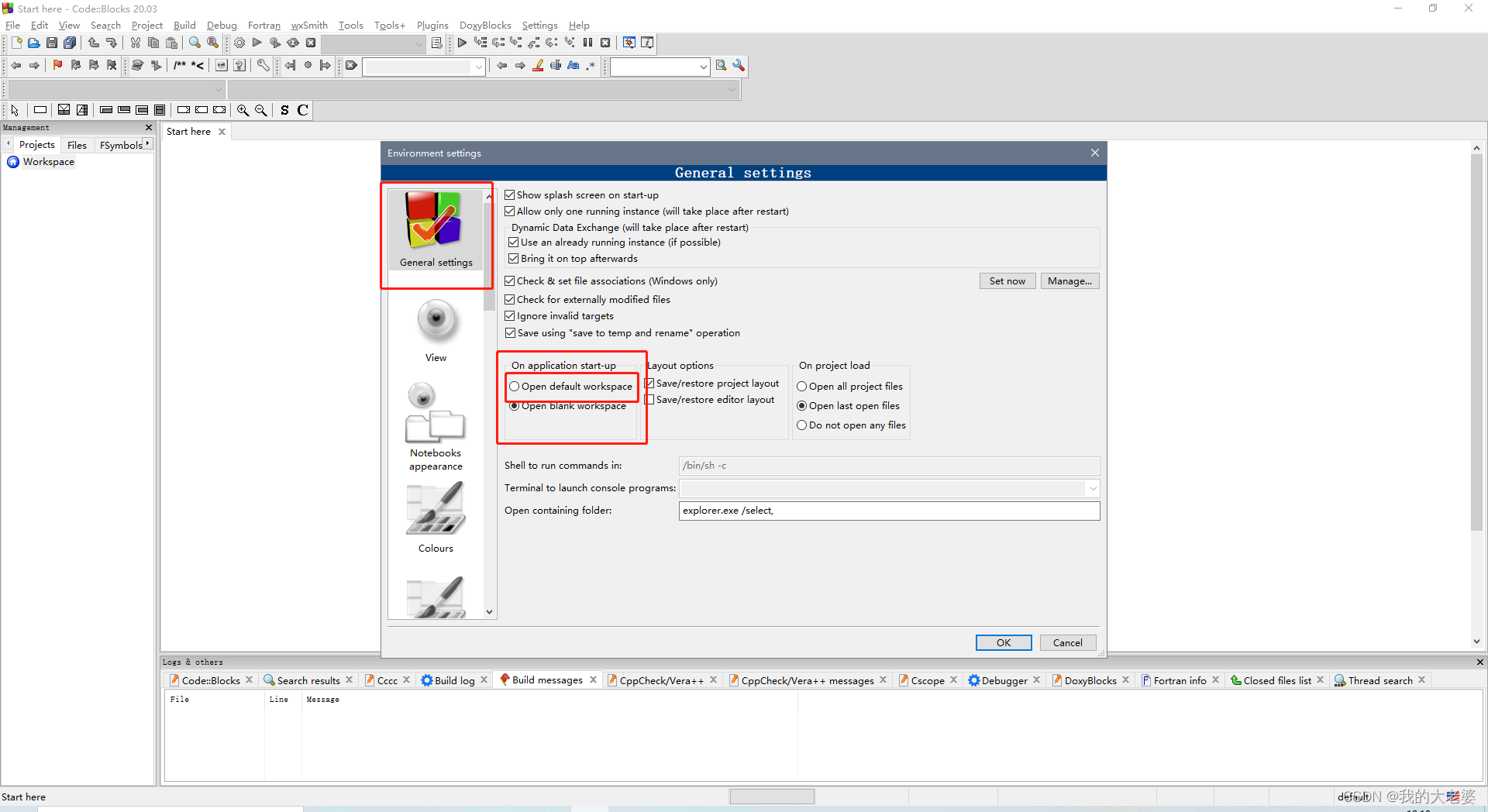
第二步
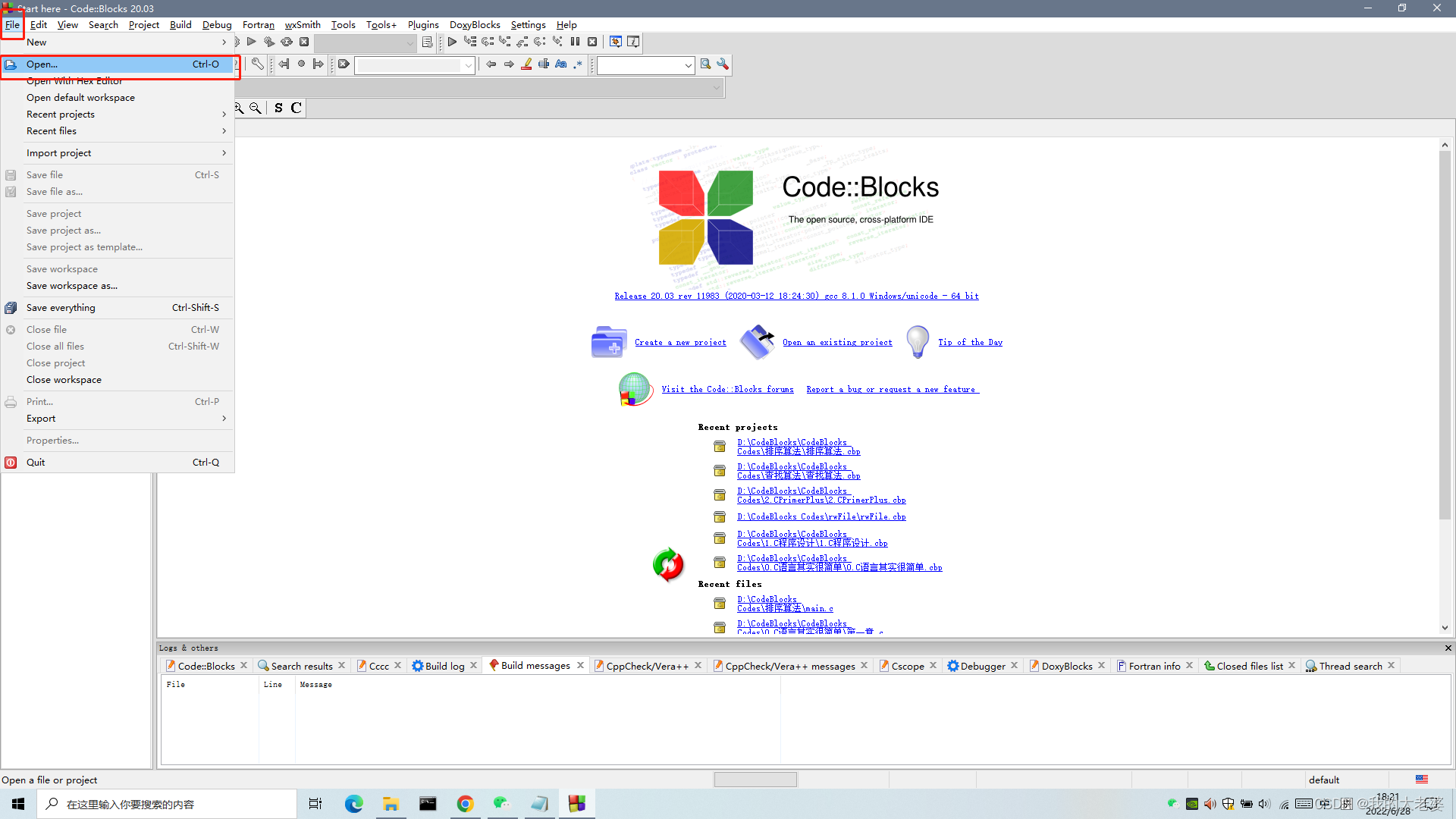
---------------------------------------------------分割线----------------------------------------------------------------------------
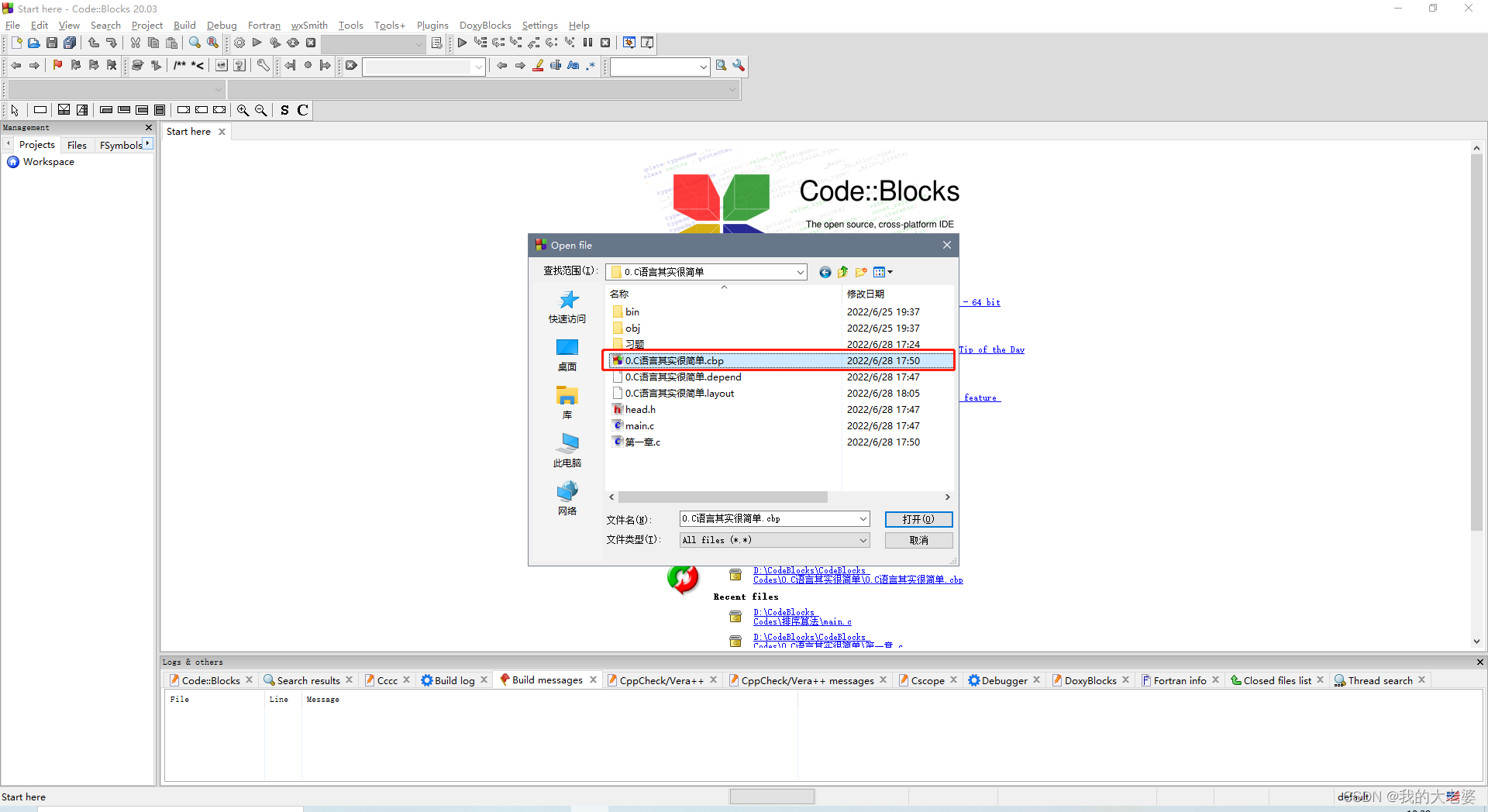
---------------------------------------------------分割线----------------------------------------------------------------------------
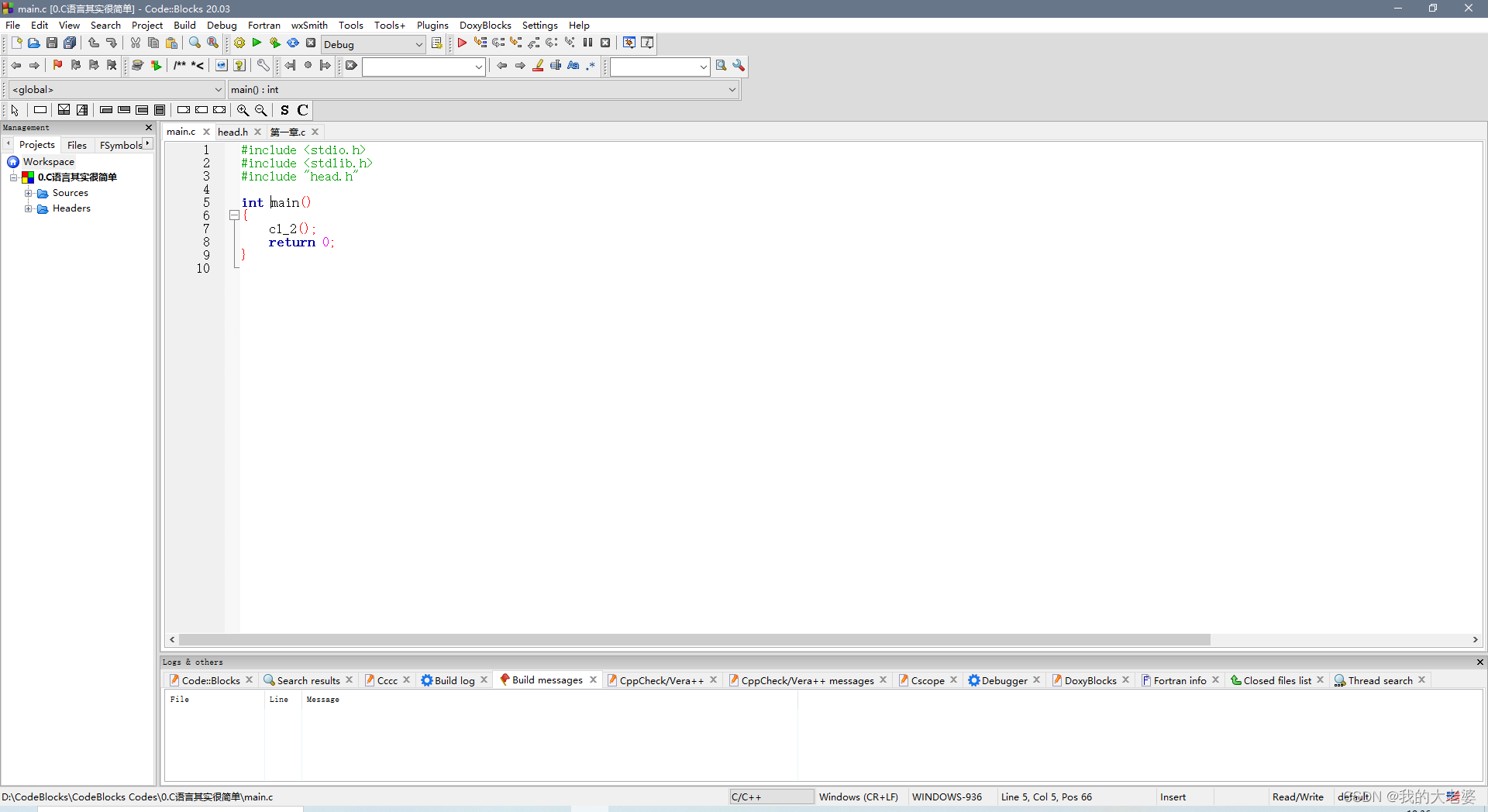
情况2
点击 View ——》Manager (快捷键 Shift + F2)
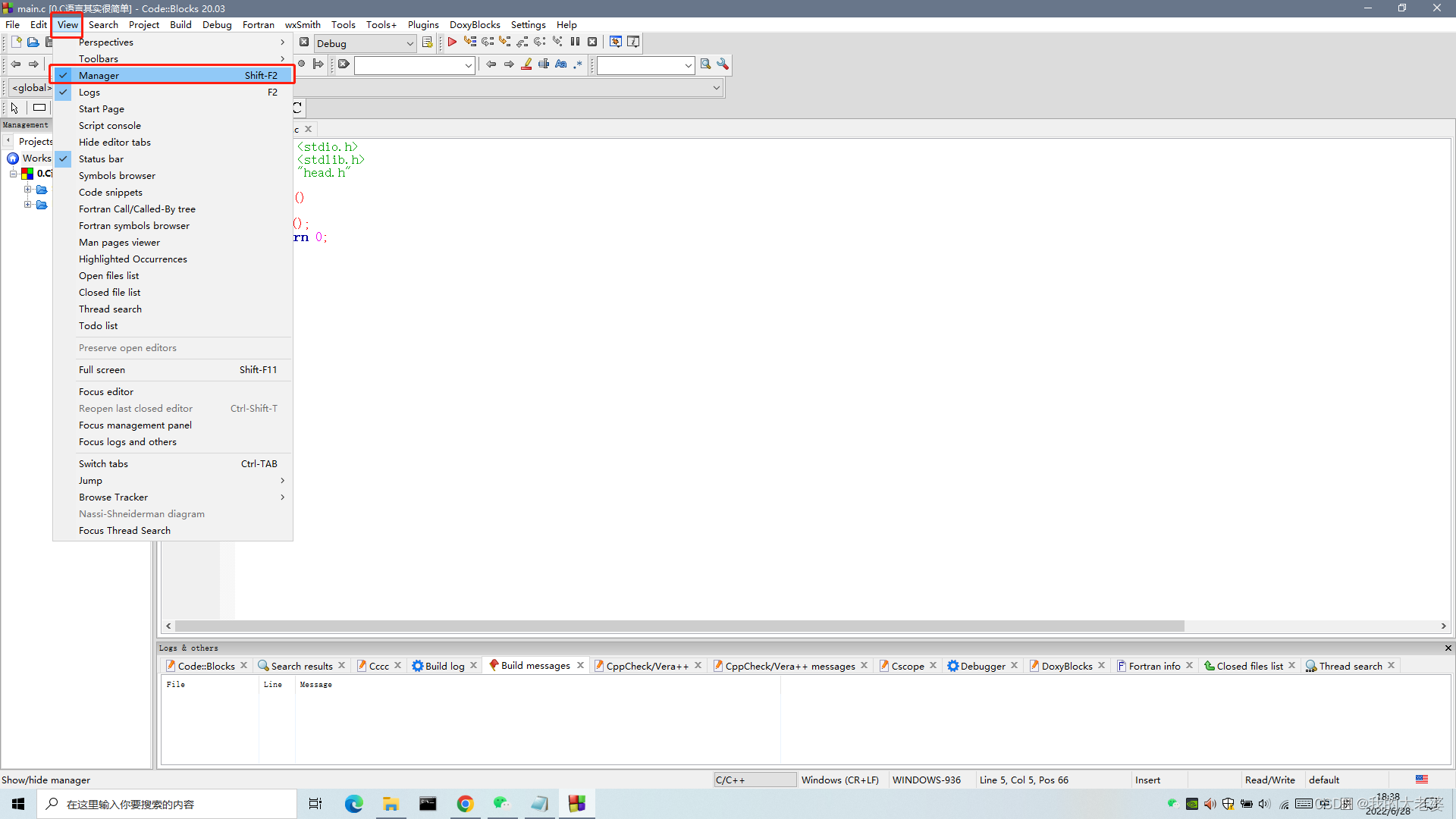
最后
以上就是重要棒棒糖最近收集整理的关于CodeBlocks 左侧项目栏消失,workspace 自动保存项目,Default workspace,打开上次的workspace,工作区(图文教程,已解决)版本正常打开 CodeBlocks 的样子问题出现解决办法的全部内容,更多相关CodeBlocks内容请搜索靠谱客的其他文章。



![GNOME 平台的2D图形编程(GTK,GDK,Cairo...) 简介 [转]](https://file2.kaopuke.com:8081/files_image/reation/bcimg1.png)




发表评论 取消回复